A retouche de imperfeições da pele é uma arte que requer muita sensibilidade. Com a técnica de separação de frequência, você pode melhorar a textura da pele no Photoshop, sem perder a textura natural. Neste guia, mostro como aplicar esse método passo a passo, para obter um resultado harmonioso e profissional. Vamos começar diretamente com a aplicação.
Principais descobertas
- A separação de frequência permite uma edição específica de tons e texturas da pele.
- Com o carimbo de clonagem, as imperfeições da pele são removidas efetivamente, sem danificar a textura.
- O uso correto das camadas auxiliares proporciona um resultado melhor na retouche.
Passo 1: Desenvolvimento RAW e Preparações
Comece com o desenvolvimento RAW da sua imagem para criar a base para a edição. Certifique-se de que a imagem seja aberta em 8 bits. Isso é importante para aplicar corretamente a separação de frequência. Use a tecla de função para reproduzir as ações anteriores e prepare a imagem para a retouche.
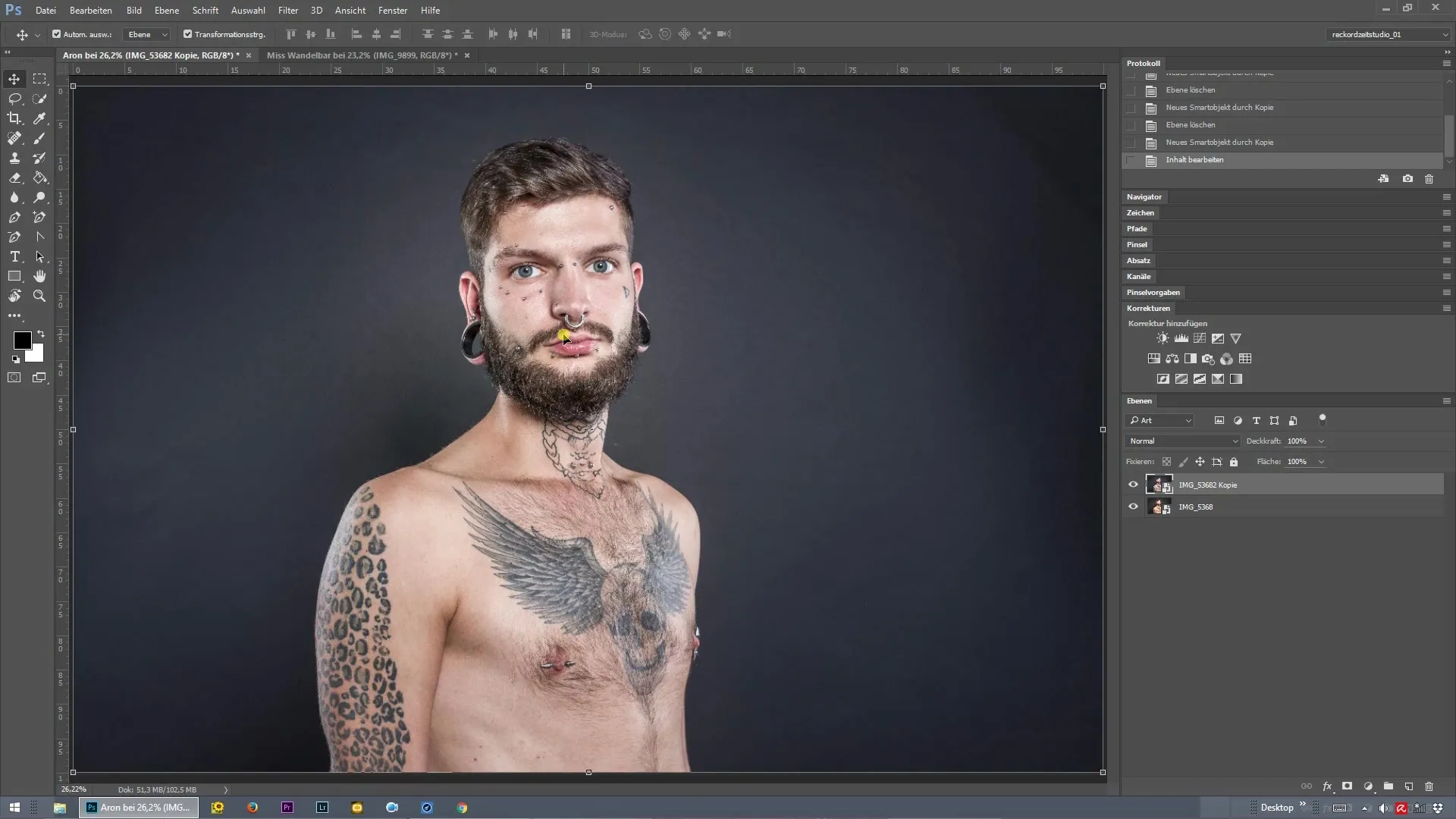
Passo 2: Ajustar as configurações de separação de frequência
Ative a separação de frequência para trabalhar nos poros faciais do modelo Aron. Escolha um valor para o raio que não torne os poros mais visíveis. Um valor de 8 pixels se mostrou eficaz neste caso. Confirme sua seleção com "OK" e então comece a edição.
Passo 3: Configurar o carimbo de clonagem
Agora selecione o carimbo de clonagem. Certifique-se de que a opacidade esteja ajustada para 100%. Com a tecla Alt pressionada, você pode capturar uma textura limpa que será aplicada sobre as imperfeições da pele. É importante escolher uma dureza de 100% para evitar transições indesejadas.
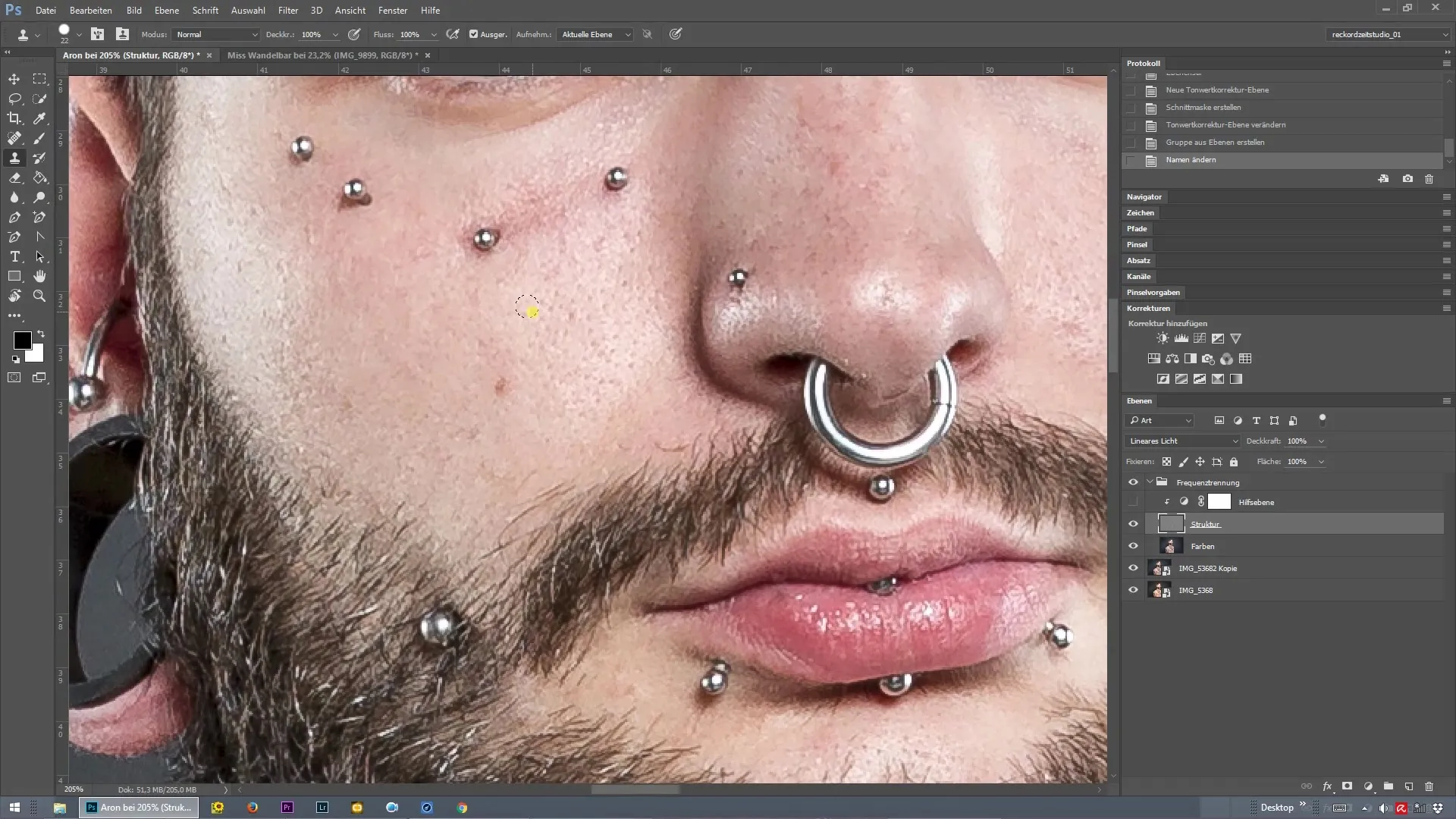
Passo 4: Remover imperfeições da pele
Comece a retocar e vá passo a passo pela imagem inteira. Reduza a visibilidade dos poros, sem perder a textura natural da pele. Enquanto retoca, tenha cuidado para não criar sobreposições na textura. Isso pode ser evitado sempre aplicando na área certa.
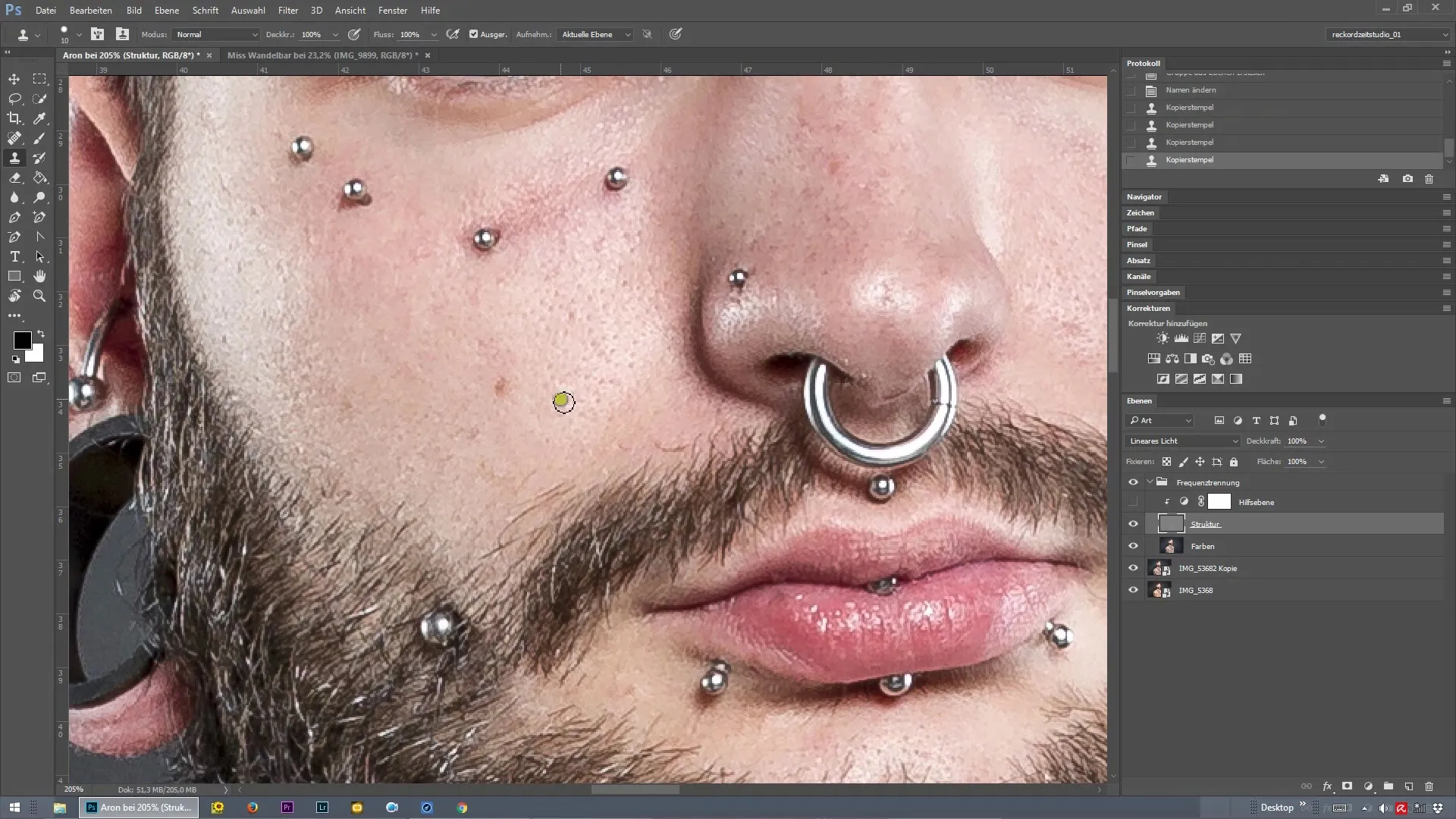
Passo 5: Revisão da retouche
Reserve um tempo para verificar seu progresso regularmente. Alterne para a camada auxiliar para reconhecer melhor a estrutura. Se você notar que algumas cores não estão corretas ou há distúrbios, poderá identificá-los com mais clareza. Certifique-se de estar trabalhando na camada certa para evitar efeitos indesejados.
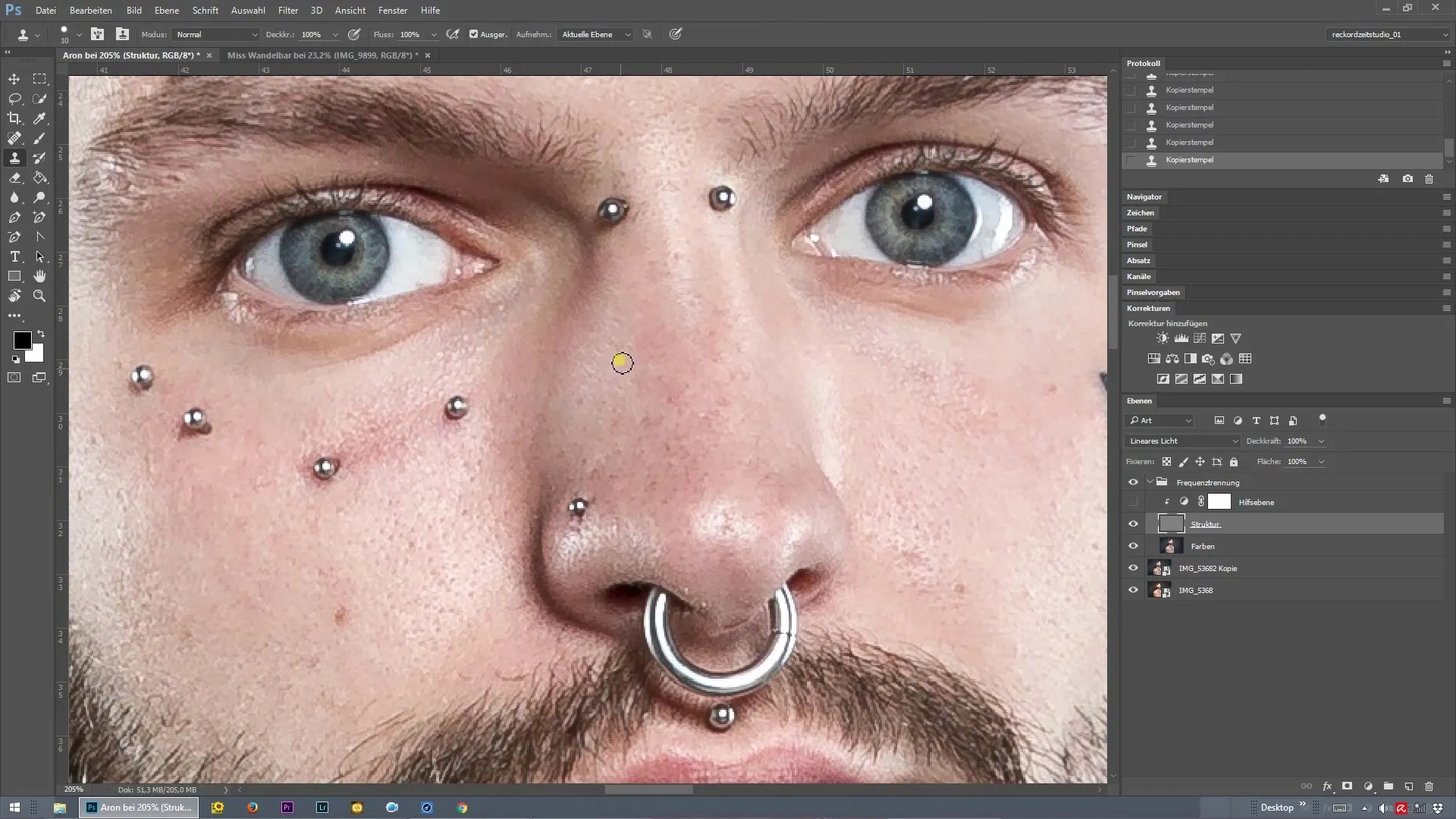
Passo 6: Retouche de detalhes
Depois de trabalhar nas imperfeições maiores, dedique-se aos pequenos detalhes, como pelos finos. Utilize a mesma técnica do carimbo de clonagem para remover pelos indesejados ao redor da boca ou em outras áreas. Aqui é necessária precisão para obter um resultado limpo.
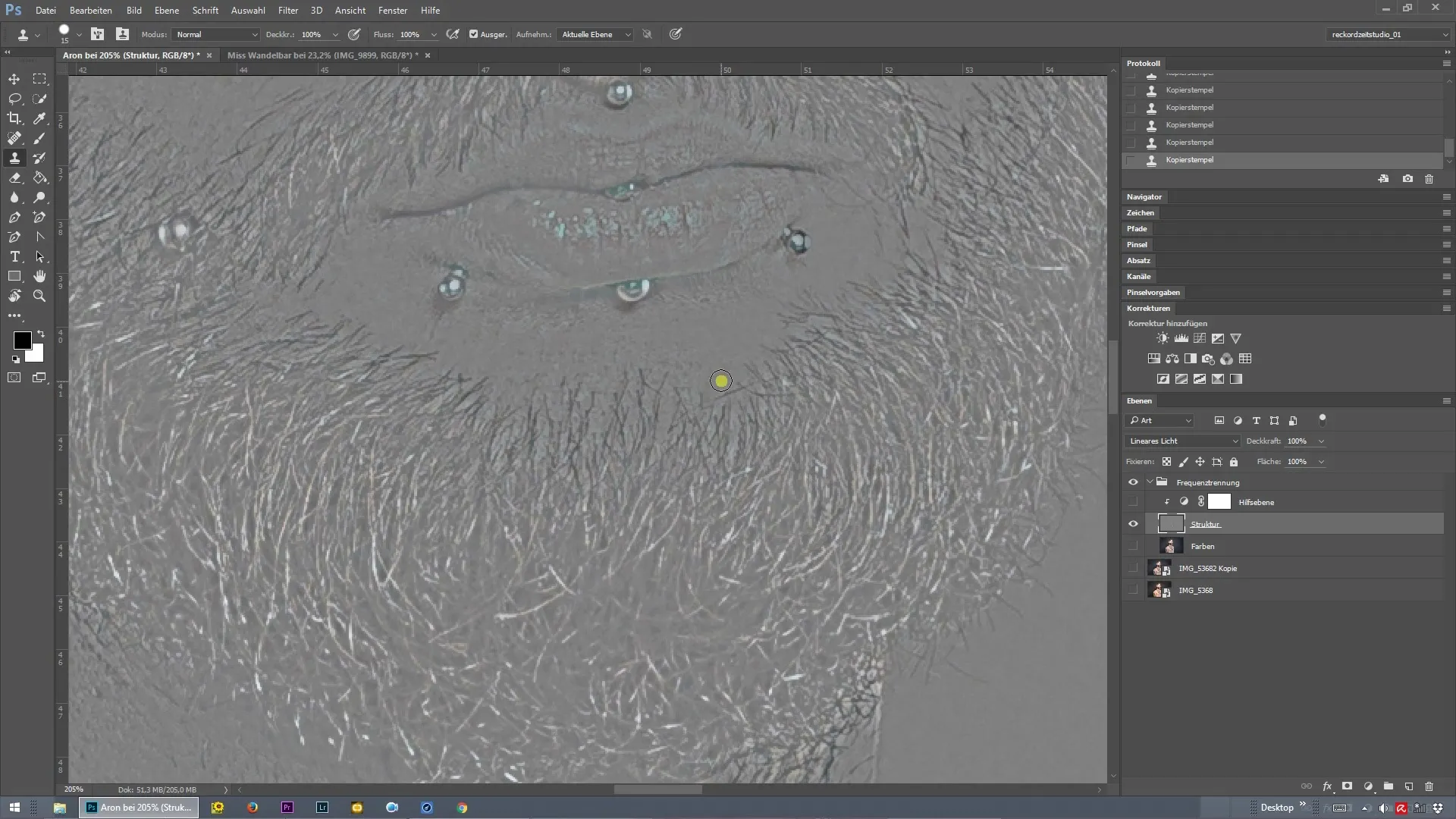
Passo 7: Revisão final e ajustes finos
Depois de editar toda a imagem, faça uma última revisão da retouche. Se você estiver satisfeito com os resultados, pode reativar a camada auxiliar para garantir que tudo pareça harmonioso. Se necessário, você pode também fazer correções aqui para alcançar um resultado ideal.
Resumo – Separação de frequência no Photoshop: Um guia estruturado para retouche de pele
A separação de frequência é uma ferramenta poderosa para quem trabalha com retouche de pele no Photoshop. Com este guia, você tem todos os passos para passar do desenvolvimento RAW até a revisão final sem complicações. Boa prática e o uso dessa técnica ajudarão você a trabalhar de forma mais rápida e precisa.
Perguntas Frequentes
O que é separação de frequência no Photoshop?A separação de frequência é uma técnica que permite editar cor e estrutura em uma imagem de forma separada.
Quando devo aplicar a separação de frequência?Use a separação de frequência quando quiser editar imperfeições da pele sem perder a textura natural.
Como posso garantir que não crie sobreposições ao retocar?Certifique-se de sempre carimbar no local correto e revise sua retouche regularmente.
Qual é a vantagem de usar camadas auxiliares?Camadas auxiliares facilitam a visibilidade da estrutura e ajudam você a tornar sua retouche mais eficaz.


